Joindre les informations d'authentification
Imprimer lorsque l'authentification est activée
Lorsque vous imprimez un document dans un environnement où l'authentification utilisateur ou compte département est employée, vous devez envoyez les informations d'authentification (Nom d'utilisateur et Mot de passe) à cette machine pour exécuter l'impression. Cette contrainte limite le nombre d'utilisateurs qui peuvent utiliser cette machine, et évite l'utilisation non autorisée par une partie tierce.
Lorsque cette machine reçoit une tâche d'impression d'un utilisateur non autorisé pour imprimer ou imprimer une tâche sans informations d'authentification, cette machine automatiquement ignore la tâche.
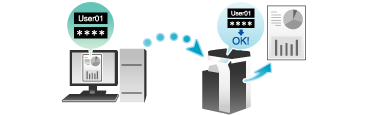
 Tips
Tips Une tâche d'impression sans informations d'authentification est une tâche d'impression envoyée sans configurer correctement le réglage User Authentication/Account Track avec le pilote d'imprimante bien que le réglage User Authentication/Account Track soit configuré sur cette machine.
Une tâche d'impression sans informations d'authentification est une tâche d'impression envoyée sans configurer correctement le réglage User Authentication/Account Track avec le pilote d'imprimante bien que le réglage User Authentication/Account Track soit configuré sur cette machine.
Si [Print] de [Output Method:] est sélectionné alors que la case [User Authentication]/[Account Track] est décochée dans la fenêtre [Output Method] du pilote d'imprimante, la tâche d'impression est considérée comme étant une tâche d'impression sans informations d'authentification.
 Reference
Reference Lors de l'impression d'un document hautement confidentiel dans un environnement où l'authentification utilisateur ou compte département est employée, vous pouvez obtenir une impression haute sécurité par la fonction ID & Print. Pour des détails, voir [Imprimer en même temps que l'authentification (ID&Print) ] .
Lors de l'impression d'un document hautement confidentiel dans un environnement où l'authentification utilisateur ou compte département est employée, vous pouvez obtenir une impression haute sécurité par la fonction ID & Print. Pour des détails, voir [Imprimer en même temps que l'authentification (ID&Print) ] . Si l'authentification rapide est activée, vous pouvez lancer l'impression sur authentification en entrant uniquement le nom d'utilisateur sans mot de passe. La manière de configurer le réglage est expliquée en prenant Web Connection comme exemple. Pour des détails, voir [Imprimer sans mot de passe (Authentification rapide)] .
Si l'authentification rapide est activée, vous pouvez lancer l'impression sur authentification en entrant uniquement le nom d'utilisateur sans mot de passe. La manière de configurer le réglage est expliquée en prenant Web Connection comme exemple. Pour des détails, voir [Imprimer sans mot de passe (Authentification rapide)] .
Comment imprimer depuis l'ordinateur
Dans la fenêtre [Output Method], cochez la case [User Authentication] (et la case [Account Track]).
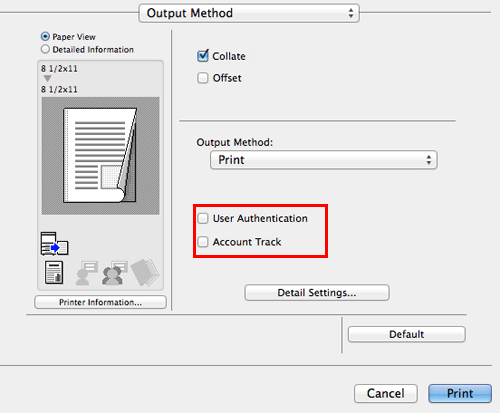
Lorsque l'authentification utilisateur est activée, sélectionnez [Recipient User], entrez le nom d'utilisateur et le code d'accès, puis cliquez sur [OK].
 Lorsque cette machine est accessible aux utilisateurs publics (utilisateurs non enregistrés), sélectionner [Public User] vous permet d'exécuter l'impression sans entrer le nom d'utilisateur et le mot de passe.
Lorsque cette machine est accessible aux utilisateurs publics (utilisateurs non enregistrés), sélectionner [Public User] vous permet d'exécuter l'impression sans entrer le nom d'utilisateur et le mot de passe. Lorsqu'un serveur externe d'authentification est employé, cliquez sur [User Authentication Server Setting...] et sélectionnez la méthode d'authentification et le serveur d'authentification. Pour effectuer l'authentification MFP avec l'authentification serveur externe, spécifiez le MFP comme serveur d'authenfication.
Lorsqu'un serveur externe d'authentification est employé, cliquez sur [User Authentication Server Setting...] et sélectionnez la méthode d'authentification et le serveur d'authentification. Pour effectuer l'authentification MFP avec l'authentification serveur externe, spécifiez le MFP comme serveur d'authenfication. Si vous cochez la case [Save Settings], vous pouvez enregistrer les réglages spécifiés. Quand la case [Do not show this window when setting] est cochée, cette boîte de dialogue ne s'affichera pas la prochaine fois. Si vous utilisez toujours le même nom d'utilisateur et code, cocher cette case vous dispense d'avoir à les réentrer à chaque fois.
Si vous cochez la case [Save Settings], vous pouvez enregistrer les réglages spécifiés. Quand la case [Do not show this window when setting] est cochée, cette boîte de dialogue ne s'affichera pas la prochaine fois. Si vous utilisez toujours le même nom d'utilisateur et code, cocher cette case vous dispense d'avoir à les réentrer à chaque fois.Si Account Track est activé, entrez le nom du compte et le code d'accès, puis cliquez sur [OK].
 Si vous cochez la case [Save Settings], vous pouvez enregistrer les réglages spécifiés. Quand la case [Do not show this window when setting] est cochée, cette boîte de dialogue ne s'affichera pas la prochaine fois. Si vous utilisez toujours le même nom de compte et code, cocher cette case vous dispense d'avoir à les réentrer à chaque fois.
Si vous cochez la case [Save Settings], vous pouvez enregistrer les réglages spécifiés. Quand la case [Do not show this window when setting] est cochée, cette boîte de dialogue ne s'affichera pas la prochaine fois. Si vous utilisez toujours le même nom de compte et code, cocher cette case vous dispense d'avoir à les réentrer à chaque fois.Lancez l'impression.
L'impression démarre normalement lorsque les informations d'authentification sont estimées correctes.
